Neste tutorial, ser-lhe-á apresentada a integração perfeita do ZBrush com o renderizador externo Keyshot. O Keyshot é conhecido pela sua qualidade de imagem superior, especialmente para materiais como metal e vidro. O "ZBrush to Keyshot Bridge" permite-lhe renderizar rápida e eficientemente os seus modelos ZBrush no Keyshot sem ter de criar mapas UV complicados. Isto poupa-lhe tempo e esforço enquanto obtém resultados de renderização de alta qualidade.
Principais aprendizagens
- O Keyshot é um poderoso renderizador externo que é ideal para trabalhar com o ZBrush.
- O "ZBrush to Keyshot Bridge" permite uma transferência suave dos seus modelos.
- O Keyshot oferece uma vasta gama de materiais e caraterísticas de renderização que melhoram significativamente a qualidade da imagem.
- Pode fazer ajustes no ZBrush enquanto as alterações são actualizadas em tempo real no Keyshot.
Guia passo-a-passo
1. Descarregar o Keyshot e a ponte
Primeiro, é necessário descarregar o Keyshot e o ZBrush Bridge. O Bridge está disponível por $349, enquanto que existe também uma opção Pro por $549. Também está disponível uma versão de demonstração do Bridge por um período limitado.
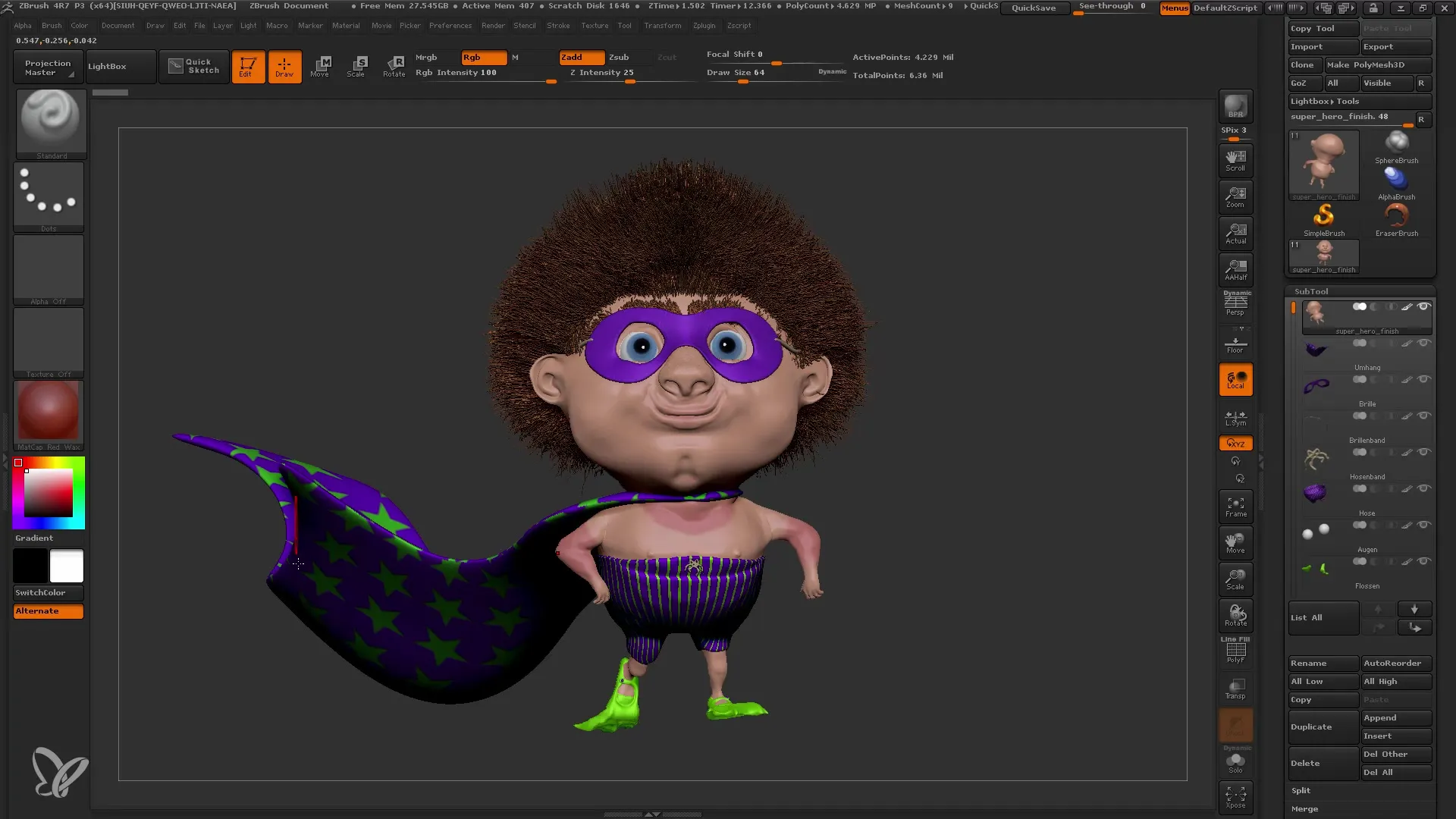
2. Preparar o modelo no ZBrush
Inicie o ZBrush e carregue o seu modelo. Certifique-se de que já adicionou as informações de polipintura e o ruído de superfície desejados. Esta informação será mantida aquando da transferência para o Keyshot.
3. usar a ponte
Para transferir o seu modelo para o Keyshot, selecione "External Renderer". Clique no botão "BPR" (Best Preview Render). Isto abrirá o Keyshot e o seu modelo, incluindo toda a informação, será transferido.
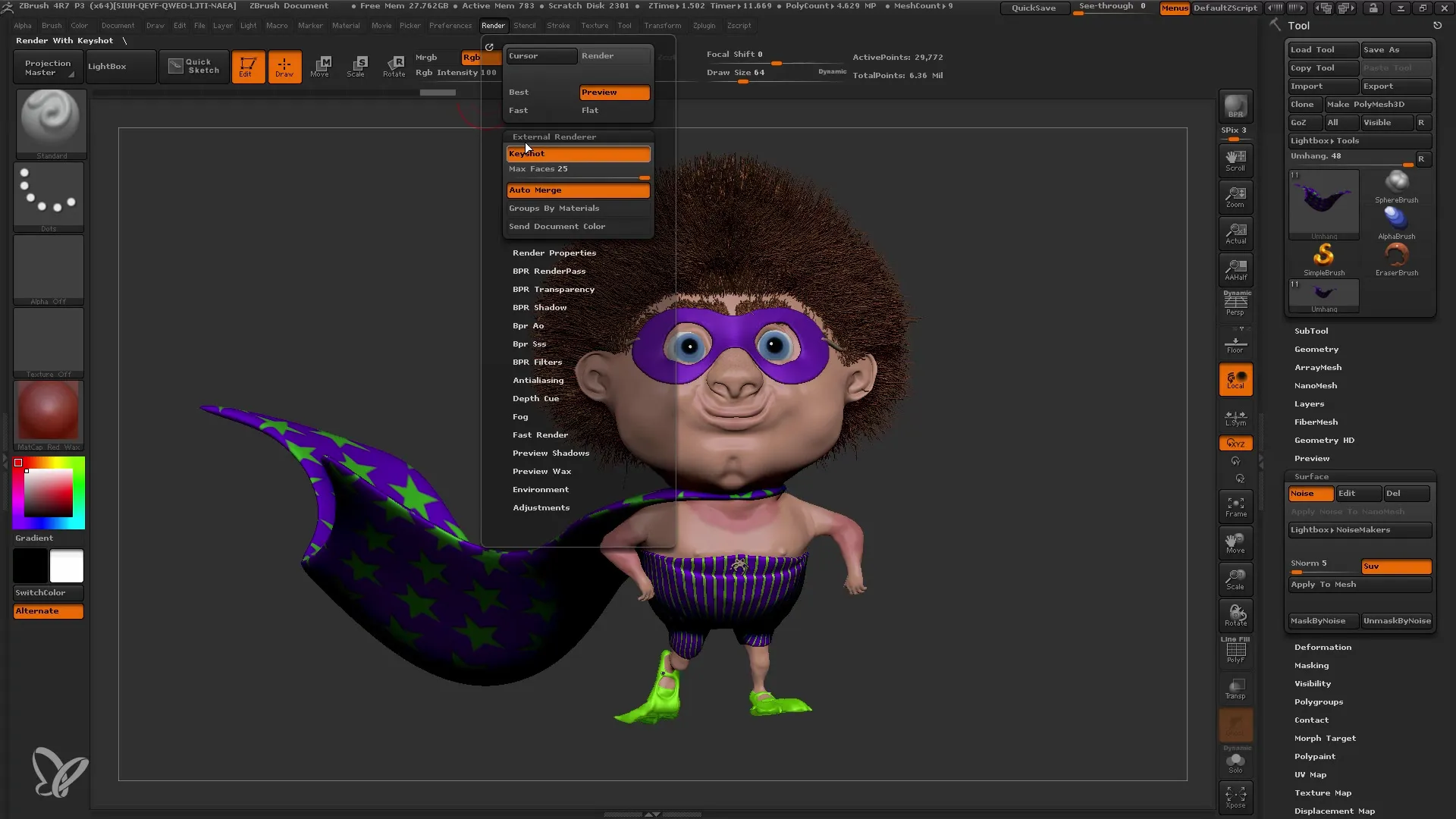
4. Navegação no Keyshot
Quando o modelo estiver carregado no Keyshot, podes navegar pela cena. Pode alterar a vista mantendo premido o botão esquerdo do rato ou utilizando a roda do rato para aumentar ou diminuir o zoom.
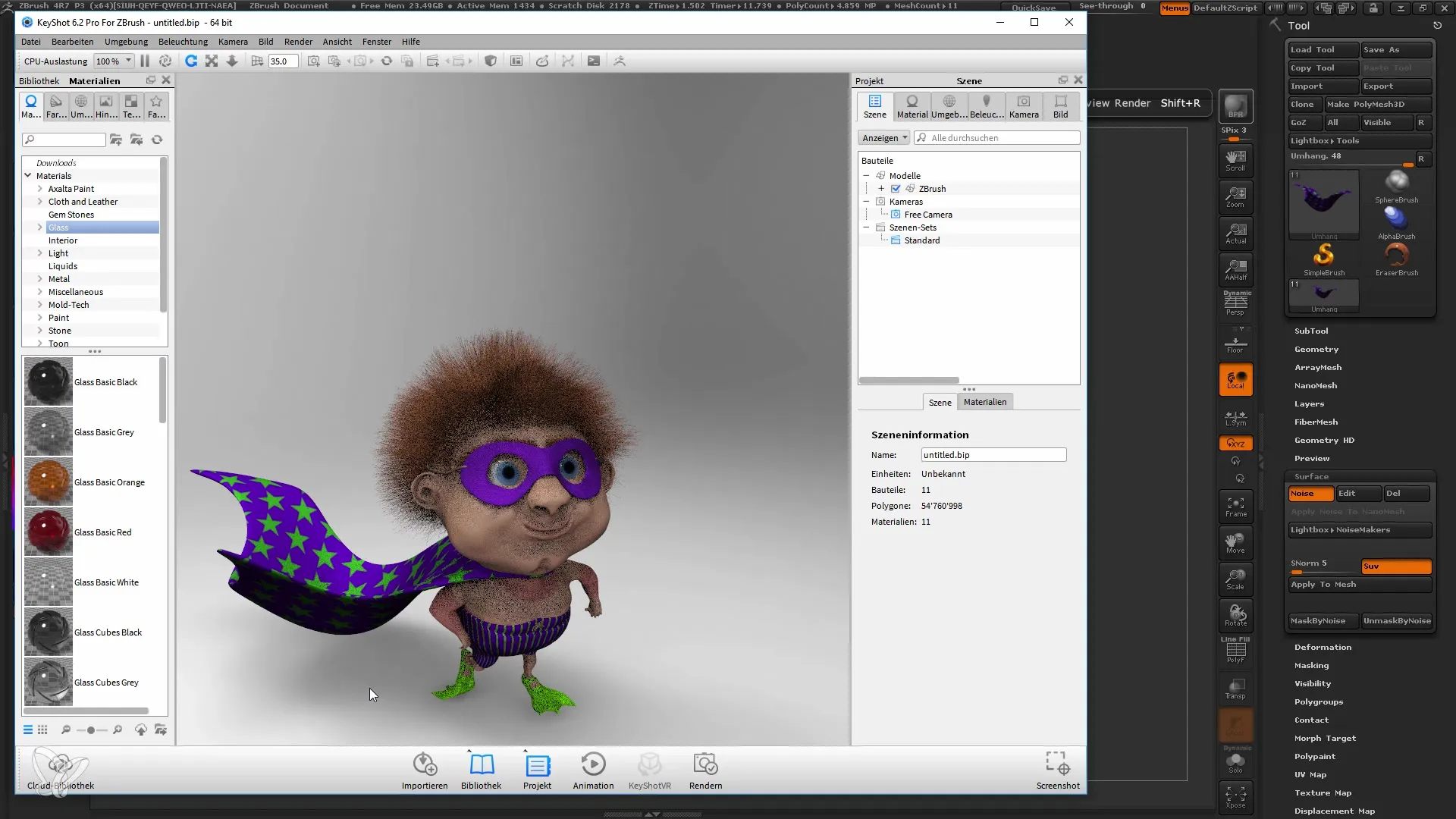
5. Fazer ajustes no ZBrush
Se quiseres fazer ajustes no teu modelo, podes voltar à interface do ZBrush. Por exemplo, pode ajustar a opção Mistura de cores. As suas alterações serão automaticamente actualizadas no Keyshot.
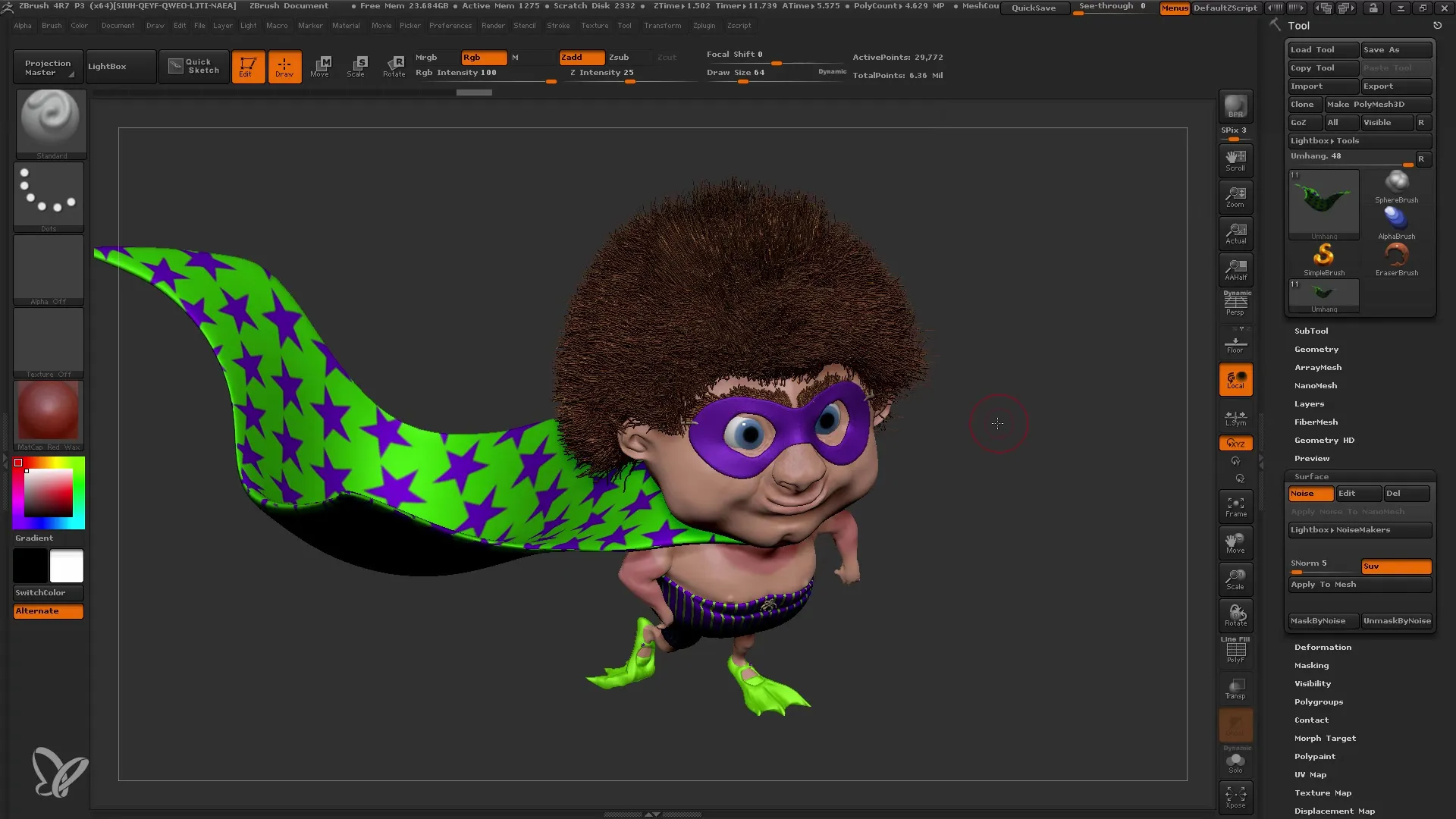
6. selecionar materiais
No Keyshot tem acesso a uma enorme seleção de materiais de alta qualidade. Estes materiais são mais realistas do que os materiais padrão do ZBrush. Escolha os materiais que melhor se adequam ao seu modelo.
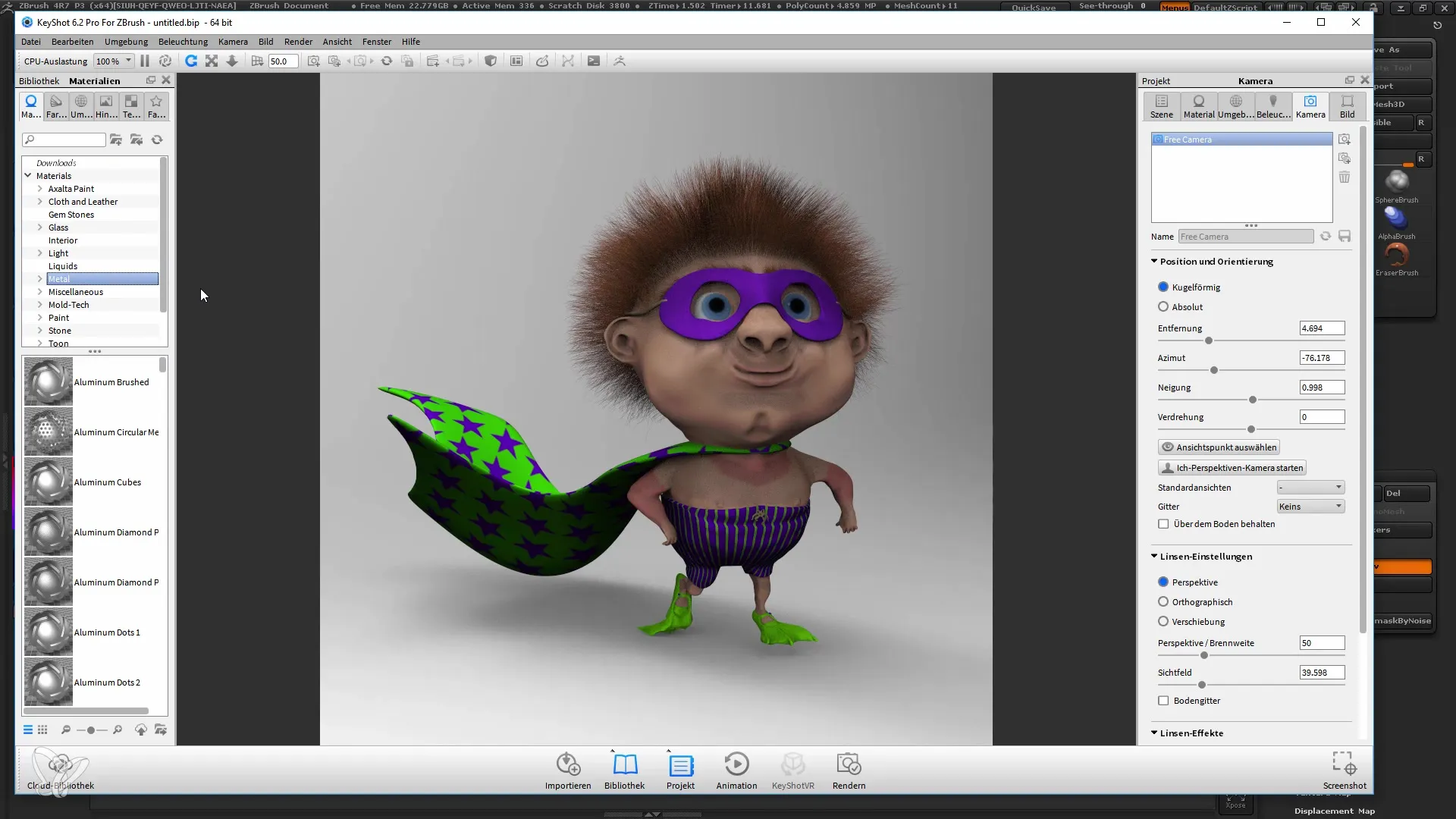
7. aplicar materiais
Para aplicar materiais, basta arrastar e largar o material desejado no seu modelo ou na instância específica da sub-ferramenta. Isto funciona muito rapidamente e permite uma fácil manipulação dos seus modelos.
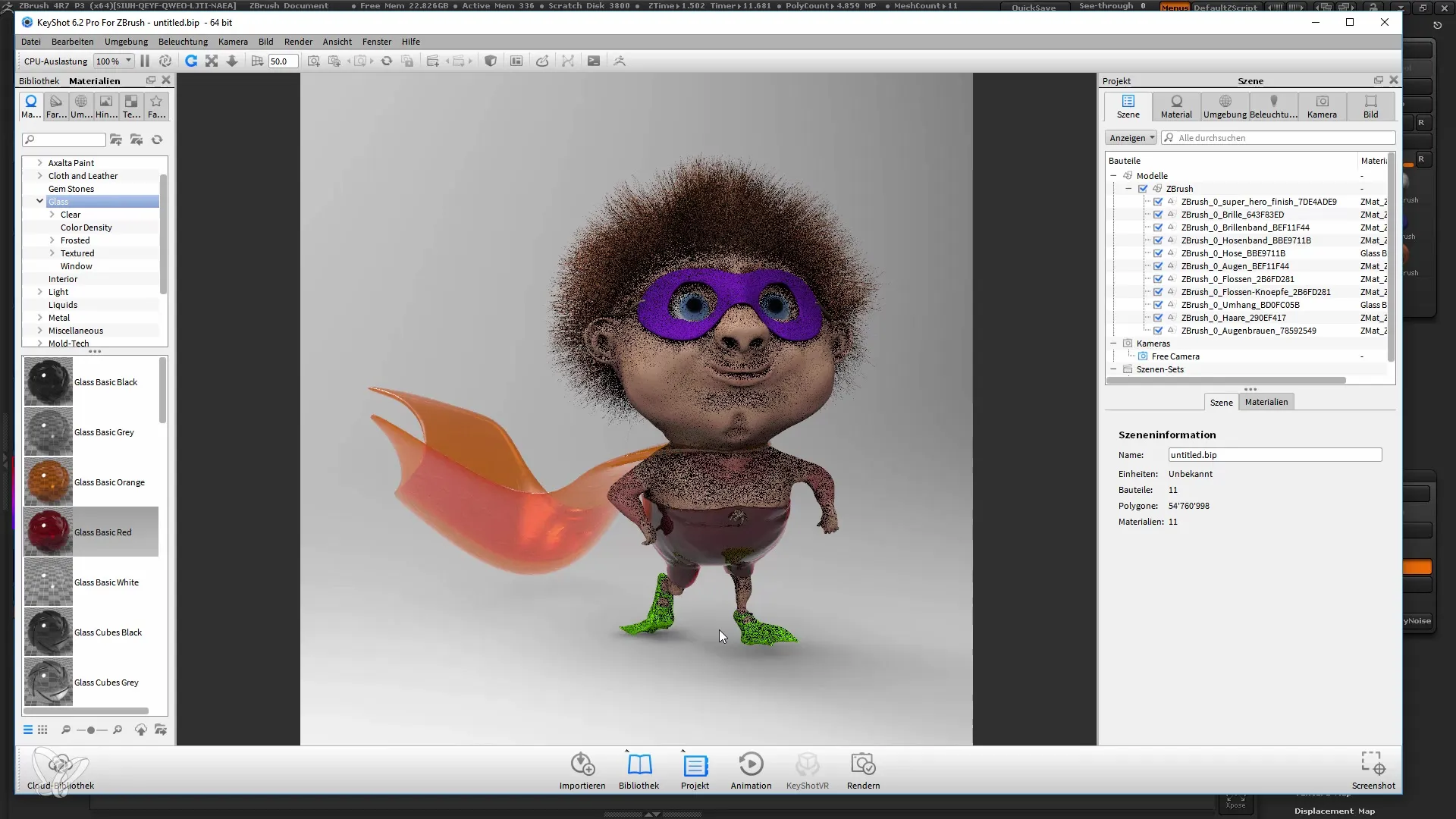
8 Definições de iluminação e HDRI
No Keyshot, a iluminação é controlada por imagens HDRI. Pode experimentar diferentes modelos HDRI para otimizar a iluminação. Arraste o modelo HDRI para a cena e observe as mudanças na iluminação do seu modelo.
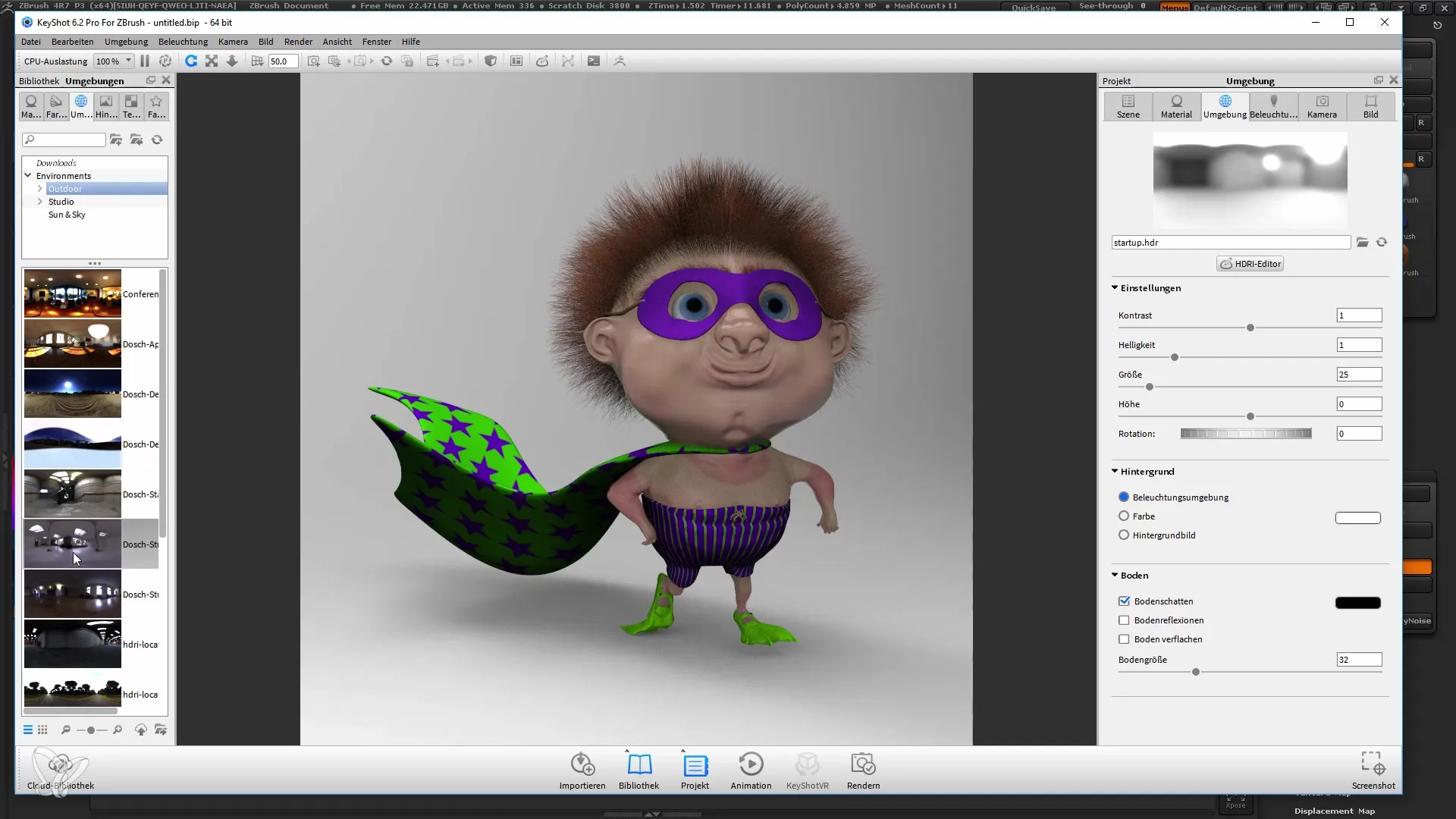
9. Ajustar as definições de renderização
Antes de renderizar a imagem, pode ajustar a resolução e os formatos de saída. Certifique-se de que escolhe as definições corretas para a sua imagem.
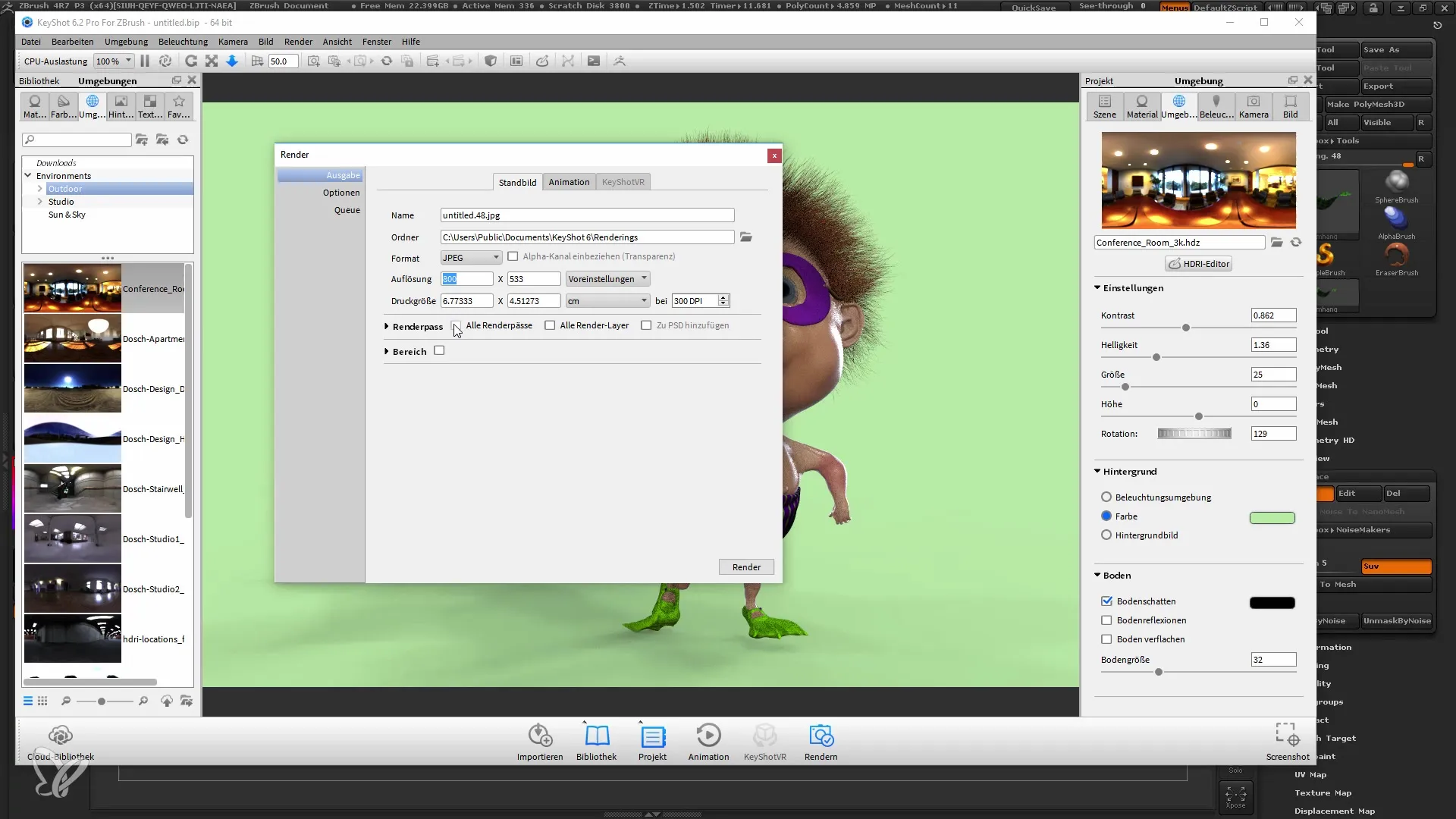
10. renderizar imagem
Quando estiveres satisfeito com todas as definições, clica em "Renderizar". Pode guardar a imagem como PSD para continuar a trabalhar com camadas mais tarde, ou como JPG se a quiser utilizar imediatamente.
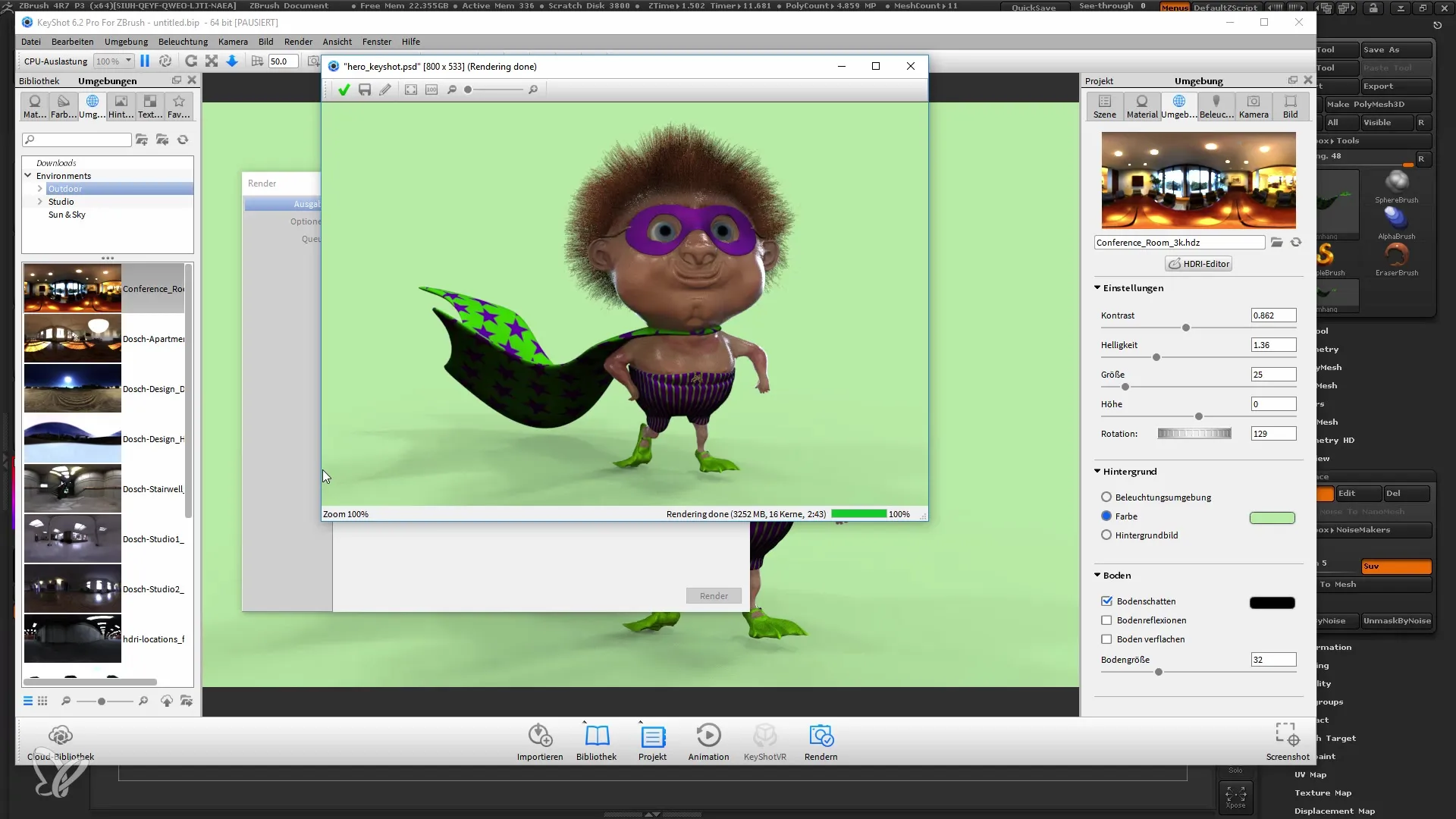
Resumo
Renderizar no Keyshot oferece-lhe uma variedade de maneiras de melhorar a qualidade de imagem dos seus modelos ZBrush. A simples integração do "ZBrush to Keyshot Bridge" poupa-lhe tempo e dá-lhe resultados impressionantes. Pode editar o seu modelo no ZBrush e ver as alterações em direto no Keyshot. As opções para personalização de materiais e design de iluminação dão-lhe um elevado grau de liberdade criativa.
Perguntas mais frequentes
Como posso descarregar o Keyshot?Pode descarregar o Keyshot a partir do site oficial. Existe uma versão de compra e uma versão de demonstração.
Preciso de mapas UV para renderizar no Keyshot?Não, o "ZBrush to Keyshot Bridge" permite-lhe trabalhar sem mapas UV.
Posso editar modelos no Keyshot?Sim, pode editar os seus modelos no ZBrush e as alterações serão automaticamente actualizadas no Keyshot.
Como é que guardo a minha imagem renderizada?No modo de renderização pode escolher diferentes formatos como PSD ou JPG e guardar a imagem diretamente.


